엑셀이 어렵게 느껴지는 이유 중 하나는 셀서식, 참조 등 기본적인 부분에 대한 이해도 차이에서 비롯된다고 생각한다.
엑셀을 공부하다 보면 아래와 같은 표를 본 적이 있을 것이다.
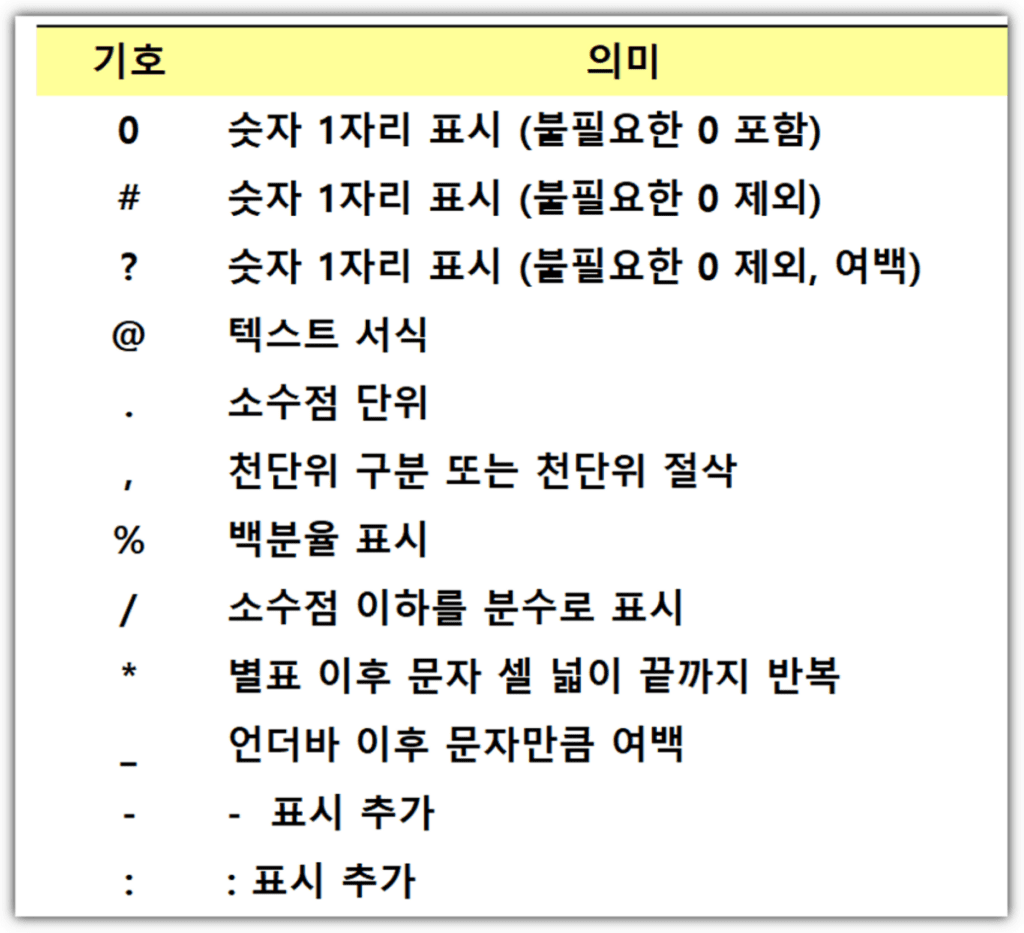
Excel 셀서식에서 사용되는 기호에 대한 표인데 보통 위와 같은 식으로 정리해서 한번 보여주고 바로 자주 쓰는 활용법으로 넘어가곤 하는데 그리 쉽게 넘어갈 내용이 아니라고 생각한다.
실제로 활용법 몇 개를 보는 것 보다, 위와 같은 기초 개념을 먼저 깊이 있게 이해하는 것이 더 중요하다. 기본적인 이해가 없으면 응용이나 확장이 어렵기 때문이다.
그리고 이러한 기초에 대한 이해도 차이는 시간이 지날수록 실력 차이로 이어진다.
그래서 연재 초반에는 이런 부분을 최대한 쉽게, 그리고 자세하게 설명하려고 한다.
준비하면서 책이나 블로그 강의를 참고해 봤지만 자세히 설명한 자료가 거의 없어서 직접 새로 정리한 내용이 많다. 부족한 부분도 있겠지만 최대한 쉽게 쓰려고 했다.
이번 기회에 엑셀, 제대로 한번 잡아보자. 시작한다.
※ 예제파일이 필요한 경우, 아래에서 다운로드 가능
[ 셀서식_기본이해.xlsx ]
기본이해 1: 동일한 값이 다양한 방식으로 표현될 수 있다
아래 표를 보면 다양한 값이 표시돼 있다.
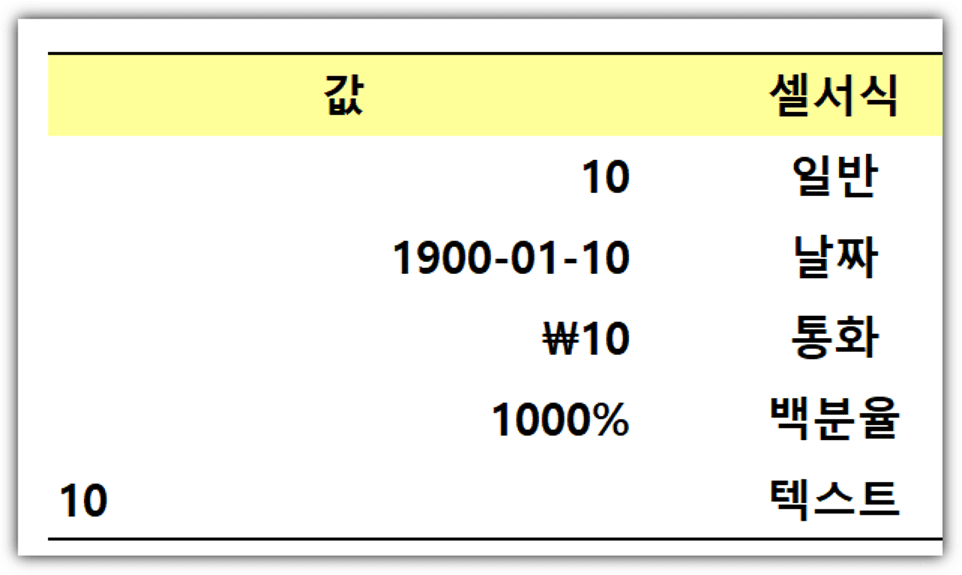
겉으로는 각각 다른 값처럼 보일 수 있지만, 실제로 Excel에서는 동일한 값이다.
이처럼 동일한 값을 다르게 표현해주는 기능이 바로 엑셀의 셀서식이다.
📌 추가 설명
- 날짜 값: 엑셀의 날짜는 1900년 1월 1일을 기준으로 1부터 시작해 하루 단위로 증가한다. 예: 2024.05.11 기준 날짜는
45423이며, 그 이전 날짜는 날짜 서식으로 표현할 수 없다. - 백분율: 수학에서와 마찬가지로 1은 100%로 환산된다.
- 텍스트 정렬: 텍스트는 좌측 정렬이 기본이다. 정렬만 봐도 값의 성격을 짐작할 수 있어 도움이 된다.
✅ 동일한 값인지 확인하는 방법
- 셀서식 변경:
Ctrl + 1을 눌러 셀서식 메뉴에 들어가 표시형식을 변경해보자. 또는Ctrl + Shift + 1~5간편 단축키를 활용해도 된다. [엑셀 셀서식 단축키 – 숫자 서식 빠르게 바꾸는 Ctrl+Shift 사용법] - 계산해보기: 각 값에 10을 곱해보면 결과는 모두 동일하다.
→ 즉, 표현 방식은 다르지만 내부 값은 같다는 걸 확인할 수 있다.
어렵지 않다. 엑셀에서의 숫자 형태의 값은 서식에 따라 보여지는 형태가 달라지고 계산에 활용될 수 있다. 정도만 기억하시면 된다.
기본이해 2: 한 셀에서 숫자와 문자를 혼용하면 안 된다
아래 표의 값들은 원하는 형태로 단순히 입력한 것들이다. 정렬 방향(좌/우)을 보면 이해가 더 쉽다. 보기엔 문제가 없지만 아래의 입력형태 중 일부는 큰 문제가 있다. (좌측으로 정렬되는 항목들)
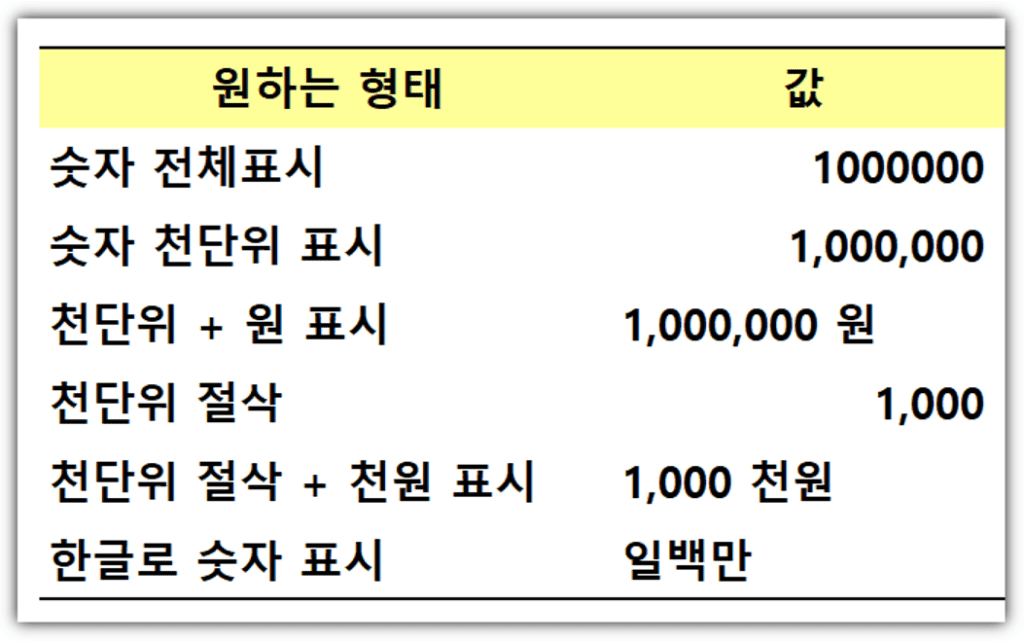
그렇다면 어떤 문제가 있을까? 위의 표를 계산에 이용한 결과인 아래 표를 보자.
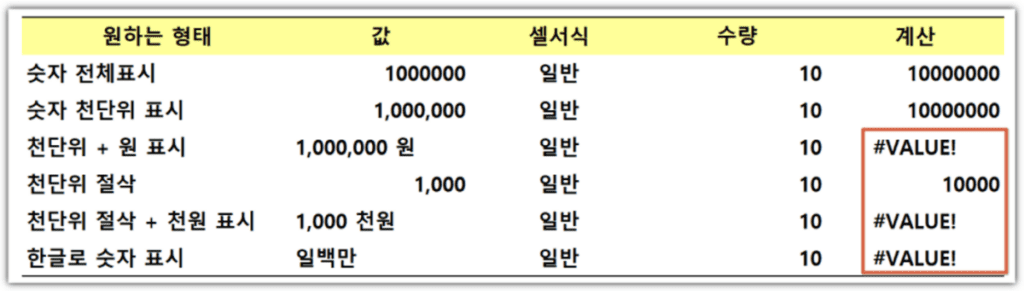
보기엔 멀쩡했지만 계산에 사용하니 문제가 발생한 것을 볼 수 있다.
- 좌측 정렬된 텍스트(숫자+문자 혼용)는 계산 오류가 생긴다.
- 천단위를 임의로 생략한 항목은 계산 단위 자체가 틀어진다.
이처럼 숫자와 문자를 섞어서 입력하는 건 절대 금지다. 단순 오류를 넘어서 데이터 자체로 활용이 불가능해진다.
엑셀의 목적이 데이터를 다루는 것이므로, 이는 치명적인 문제가 된다.
기본이해 3: 동일한 값을 셀서식만으로 다양한 형태로 표현 가능
위에서 문제가 되었던 표를 셀서식을 이용해서 다시 입력해보자.
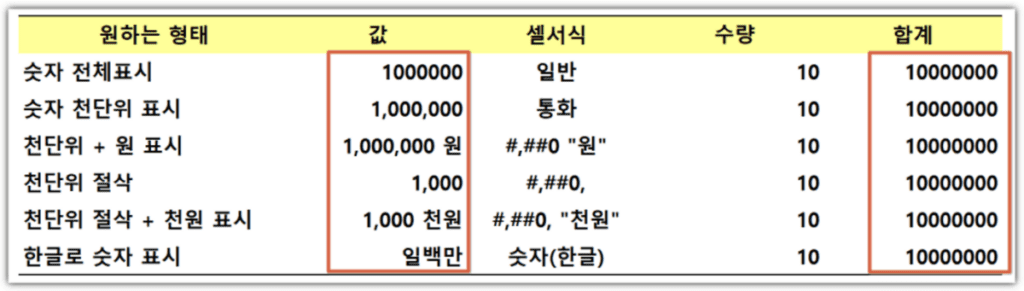
먼저 값을 보게되면 정렬의 형태만 달라졌을 뿐 보여지는 값은 위와 동일하다.
하지만 결과값에서는 큰 차이가 생겼다. 위의 경우와 다르게 모든 합계 결과값이 동일한 것을 볼 수 있다.
즉, 셀서식을 활용하면 실제 값은 그대로 두고도, 다양한 표현(원하는 형태로 보여주는 것)이 가능하다는 의미다.
엑셀은 데이터를 모으고, 가공하고, 계산해서 보여주는 것이 전부인 프로그램이다.
그만큼 값이 중요하고 그 값을 보여주는 방법인 셀서식이 중요하다.
다음 강의부터는 셀서식의 기본 활용부터 시작해 원하는 형태로 서식을 커스터마이징할 수 있는 세부 규칙까지 단계적으로 다룬다.
부담 가질 필요는 없다. 기본적인 내용만 이해하면 나머지는 필요할 때 찾아 써도 된다. 이해하고 있으면 그게 가능하다.
핵심 정리
- 동일한 값이라도 셀서식에 따라 다양한 방식으로 표현될 수 있다.
- 숫자와 문자를 한 셀에 혼용하면 계산 오류가 발생하며, 데이터로서 사용할 수 없다.
- 동일한 값도 셀서식을 이용하면 원하는 형태로 표현 가능하다.